
2.3 バグ修正パッチ導入ガイド(Windows版) 2007/10/11更新
| OpenOffice.org 2.3 バグ修正ファイル導入の前に |
このインストールガイドはOpenOffice2.3の日本語版独特のバグに対する修正ファイルのインストール方法です。
この修正ファイルの導入によって以下のバグが修正されます。
・グラフ機能のなかで、「滑らかな線」ダイアログの大きさがおかしい
文字列の長さが違うために、なめらかな線のダイアログを表示させると、中間点などのパラメータが表示されない。
このバグに関する文書(OpenOffice.org日本サイト)
http://ja.openoffice.org/servlets/ReadMsg?list=announce&msgNo=254
下記バグ修正ファイル導入前に、導入失敗時の復旧用に、バックアップを自動で作成するバッチファイルを作りました。
標準フォルダにインストールされた時のみご利用可能です。
任意の場所に保存してから、実行してください。
chartcontroller680mi.dll
バックアップ用バッチファイル
| OpenOffice.org 2.3 修正ファイル導入手順 |
■手動アップデート手順
| はじめに、Open Office.orgのプログラムを全て終了させてください。(タスクトレイ中のクイック起動も終了させる必要があります) 下記のURLから修正ファイルがあるフォルダへと移動します。 (右ような画面になります) バグ修正パッチファイルの場所 ftp://ftp.kddlabs.co.jp/office/openoffice/extended/ 2.3.0_chartfix_i81390/ (新しいウインドウで開きます) |
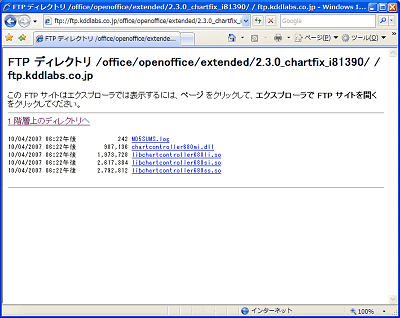 |
| この中のファイル名で chartcontroller680mi.dll をクリックすると、ファイルの保存画面が出ますので、 |
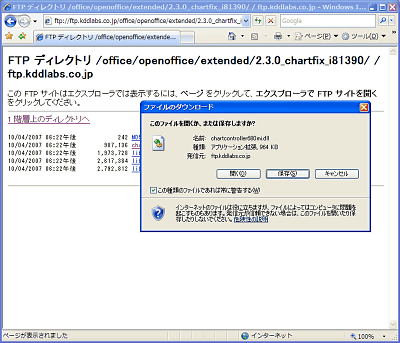 |
| ファイルの保存場所をたずねてきますので、OOo2.3がインストールされているフォルダ内のprogramフォルダを選択します。 デフォルトのままでインストールされている方は以下の場所になります。名前を変えている方は該当するフォルダを開いてください。 標準インストールフォルダ C:\Program Files\OpenOffice.org 2.3\program |
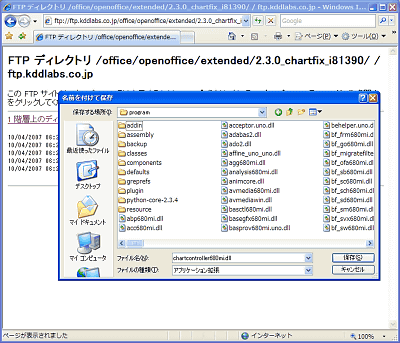 |
| ファイルの上書き確認をしてきますので、 *上書き確認がなかった場合、違うフォルダを選択している可能性があります。その場合はもう一度よく確認してダウンロードしてください。 |
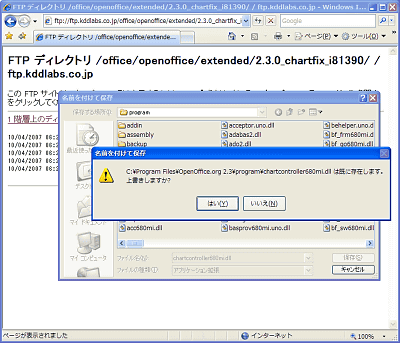 |
| 導入後は、ダイアログの大きさが調整されて、中間点などが表示されるようなります。 | 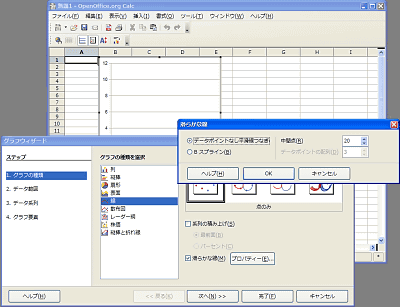 |
OpenOffice.orgを使おう!に戻る